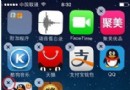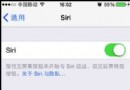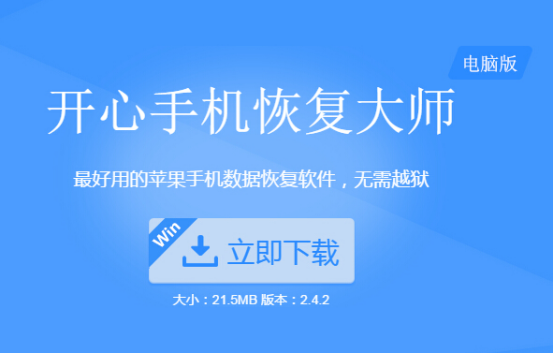iphone怎麼打出蘋果標志
編輯:關於IOS教程
os x系統可以通過組合鍵打出蘋果標志,但iphone不行,想要打出蘋果標志必須要靠其他辦法。那麼iphone怎麼打出蘋果標志呢?小樂哥在這裡給大家介紹下iphone打出蘋果標志圖文教程,一起來看看吧!
iphone打出蘋果標志教程
1、由於在iphone系統中並沒有內置蘋果符號,所以我們首先需要在系統手動添加一下。首先請打開iphone主屏上的“設置”圖標,如圖所示

2、接著請在設置列表中,點擊“通用”一欄,如圖所示
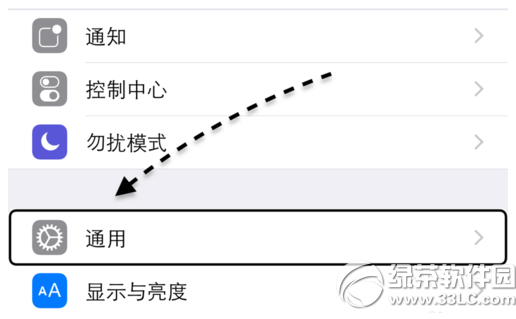
3、在通用列表中,請找到並點擊“鍵盤”一欄,如圖所示
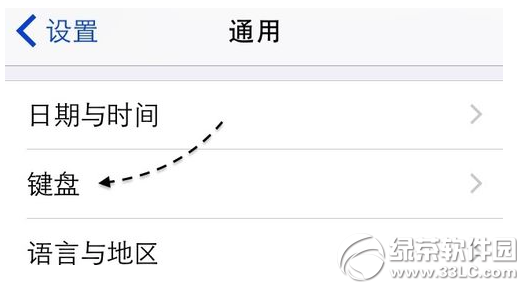
4、接著在鍵盤的設置列表裡,可以看到有一個“用戶詞典”選項,它的作用是可以讓我們自己為iphone添加一些詞組或短語用的。我們就可以利用它來iphone添加蘋果Logo圖標,點擊進入。
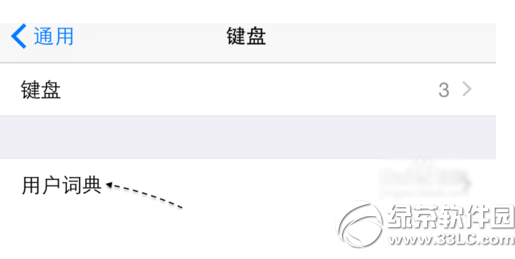
5、隨後在用戶詞典界面裡,請點擊右上角的 + 按鈕,添加一個新的詞組。
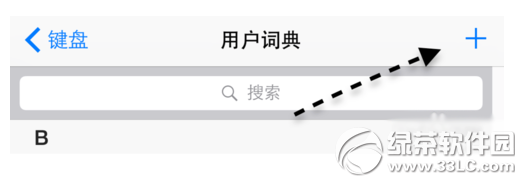
6、接著在添加詞典時,需要我們手動輸入“短語與輸入碼”二個選項。在短語一欄,請在iphone上復制下這個符號 然後粘貼到短語一樣。至於輸入碼這裡,可以自己定義一個喜歡字母短語,注意只支持英文。
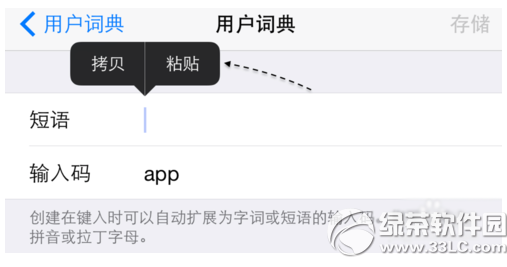
7、輸入好之後,請點擊右下角的“存儲”按鈕,保存我們設置的新詞典短語。
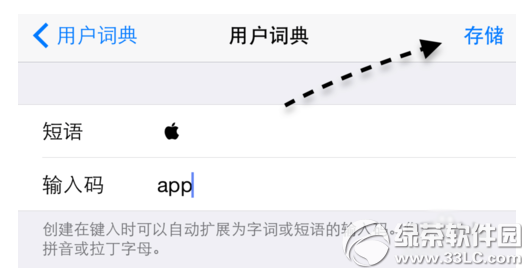
8、接下來我們在iphone上找一個可以打字的地方,在鍵盤上輸入我們之間設置好的輸入碼,我這裡是設置的app,隨後可以看到蘋果的 圖標出現在候選欄裡。
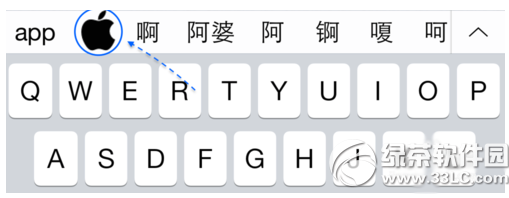
9、如果大家還有其它喜歡的圖標,也可以利用這個方法來添加,這樣就可以在iPhone上打出自己喜歡的圖標了。
注:更多精彩教程請關注 手機教程欄目, 手機數碼群:296605639歡迎你的加入
相關文章
+- iOS獲得以後裝備型號等信息(全)包括iPhone7和iPhone7P
- xcode8提交ipa掉敗沒法構建版本成績的處理計劃
- Objective-C 代碼與Javascript 代碼互相挪用實例
- iOS開辟之UIPickerView完成城市選擇器的步調詳解
- iPhone/iPad開辟經由過程LocalNotification完成iOS准時當地推送功效
- iOS法式開辟之應用PlaceholderImageView完成優雅的圖片加載後果
- iOS Runntime 靜態添加類辦法並挪用-class_addMethod
- iOS開辟之用javascript挪用oc辦法而非url
- iOS App中挪用iPhone各類感應器的辦法總結
- 實例講授iOS中的UIPageViewController翻頁視圖掌握器
- IOS代碼筆記UIView的placeholder的後果
- iOS中應用JSPatch框架使Objective-C與JavaScript代碼交互
- iOS中治理剪切板的UIPasteboard粘貼板類用法詳解
- iOS App開辟中的UIPageControl分頁控件應用小結
- 詳解iOS App中UIPickerView轉動選擇欄的添加辦法